Om ditt konto har hackats innebär det att någon har stulit ditt lösenord och kanske använder ditt konto för att komma åt dina privata uppgifter eller för att skicka skräppost.
Hur återställer jag mina konton?
Följ anvisningarna i det här avsnittet i tur och ordning för att återställa kontot.
Obs!: Du kan återställa ditt konto med din telefon eller en annan dator, men många hackare får tag på ditt lösenord via skadlig programvara som installeras på din dator utan att du vet om det. Se till att ta bort virus och skadlig programvara från datorn innan du ändrar lösenordet. Om du vill återställa ditt konto med din telefon eller en annan dator måste du gå till account.microsoft.com.
Steg 1: Rensa datorn från virus eller skadlig kod innan du ändrar lösenordet
Om du har ett bra antivirusprogram installerat kontrollerar du att det är uppdaterat och gör sedan en fullständig genomsökning av systemet. Om du inte har någon antivirusapp installerad på datorn erbjuder Microsoft vissa lösningar om du kör Windows 8.1 eller Windows 10.
Om du kör Windows 8.1 eller Windows 10 har du redan Windows Defender. Gör så här för att aktivera skydd mot skadlig kod:
-
Välj Start

-
Skriv Windows Defender i rutan Sök på startskärmen eller välj Windows Defender.
-
Följ instruktionerna på skärmen.
Viktigt!: Oavsett vilken antivirusapp du installerar ska du köra en fullständig genomsökning av datorn innan du ändrar lösenordet. Du bör också ställa in att antivirusappen ska ladda ned uppdateringar automatiskt och söka igenom datorn regelbundet.
Steg 2: Ändra eller återställa ditt lösenord
När du har kört antivirusappen loggar du in på ditt konto och ändrar lösenordet. Se till att du skapar ett starkt lösenord.
Om du inte kan logga in återställer du lösenordet.
Steg 3: Kontrollera dina kontoinställningar
Eftersom någon annan har haft tillgång till ditt konto så har vi återställt några av dina kontoinställningar. Om du vill kontrollera och ändra dina kontoinställningar går du till anslutna konton, vidarebefordran och autosvar.
Steg 4: Återställa borttagna e-postmeddelanden och kontakter
Så snart vi upptäcker att ditt konto kan ha hackats börjar vi spara borttagna meddelanden på ett säkert ställe.
-
Välj mappen Borttaget.
-
Klicka på Återskapa borttagna meddelanden överst på sidan.
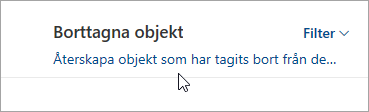
Outlook återställer så många meddelanden som möjligt och placerar dem i mappen Borttaget. Alla meddelanden som inte kan återställas försvinner permanent.
Obs!: E-post som tagits bort från barns konton kan inte återställas. Det gör att föräldrar kan vara säkra på att meddelanden de tar bort från sina barns konton inte kan återställas.
Om kontakter har tagits bort kan du eventuellt återställa dem. Se Ta bort kontakter eller återställa kontakter i Outlook.com.
Steg 5: Förhindra framtida hack
Information om hur du undviker att kontot hackas igen finns i Skydda ditt Outlook.com-e-postkonto.
Hur fick hackaren tag i mitt lösenord?
Hackare använder flera olika metoder för att få tag i lösenord till konton.
-
Skadlig programvara – om du har installerat ett program från Internet som inte är från en betrodd utgivare (om du till exempel laddar ned en ny skärmsläckare, ett verktygsfält eller annan programvara från en opålitlig källa), kan det innehålla skadlig programvara som loggar dina tangenttryckningar eller söker igenom datorn efter sparade lösenord.
-
Attackera Internet webbplatser – om hackare bryter sig in på en Internet-webbplats och stjäl kontoinformation, kan de kontrollera den mot andra webbplatser för att se om lösenordet har används flera gånger.
-
Nätfiske – hackare skickar ofta e-postmeddelanden eller textmeddelanden som ser ut att komma från en officiell källa i syfte att lura personer att skicka sina kontouppgifter.
Du kan kontrollera var du har loggat in någonstans genom att öppna säkerhetsalternativen för ditt Microsoft-konto och välja Granska aktivitet.
Kan jag avsluta mitt Outlook.com-konto?
Tips: I Outlook.com kan du ha flera e-postadresser kopplade till samma konto och du kan välja vilken e-postadress du vill skicka e-post från. Användning av alternativa adresser på webbplatser eller i program som tvingar dig att registrera kan skydda din personliga e-postadress från att hamna i händerna på marknadsförare och hackare. Läs mer om att lägga till och ta bort e-postalias i Outlook.com.
Om ditt Outlook.com-konto har hackats och du vill stänga det måste du avsluta ditt Microsoft-konto.
Viktigt!: När du stänger ditt Microsoft-konto tas all e-post och alla kontakter tas bort från våra serverar och kan inte återställas, och du kan inte längre använda Microsoft-tjänster som Xbox, Skype och OneDrive med kontot.
Om du är säker på att du vill avsluta ditt konto kan du läsa om att stänga ditt e-postkonto på Outlook.com.
Vill du ha mer hjälp?
Du kan också få hjälp från andra Outlook.com-användare i vårt Community-forum, eller genom att välja Kontakta supporten nedan:
|
|
Om du vill ha support i Outlook.com klickar du här eller välj Hjälp på menyraden och anger frågan. Om självhjälpen inte löser problemet rullar du ned till Behöver du fortfarande hjälp? och välj Ja. Om du vill kontakta oss på Outlook.com måste du logga in. Om du inte kan logga in klickar du här. |
|
|
|
Om du vill ha mer hjälp med ditt Microsoft-konto och prenumerationer går du till Konto och Faktureringshjälp. |
|
|
|
Om du vill ha hjälp och felsöka andra Microsoft-produkter och -tjänster ange ditt problem här. |
|
|
|
Ställ frågor, följ diskussioner och dela med dig av dina kunskaper i Outlook.com Community. |











